很多老师在做课件或者教学视频时,都喜欢用PPT来制作动画。但其实ppt动画视频制作虽然方便,但做出来的动画效果往往比较单一,不够生动。如果你想要更吸引人的动画视频,我推荐你试试万彩动画大师这款软件。下面我就给大家详细介绍下万彩动画大师的使用流程。
1、下载与安装
要使用万彩动画大师,首先得从官方网站下载安装包。下载完成后,双击安装包,然后按照提示同意协议、选择安装位置,等待安装完成就行。这个步骤很简单,跟安装其他软件差不多。
2、创建新项目
打开万彩动画大师后,点击“新建项目”或者选择一个喜欢的模板开始制作。这里我选择了一个教学模板,因为我要做的是一个教学动画。
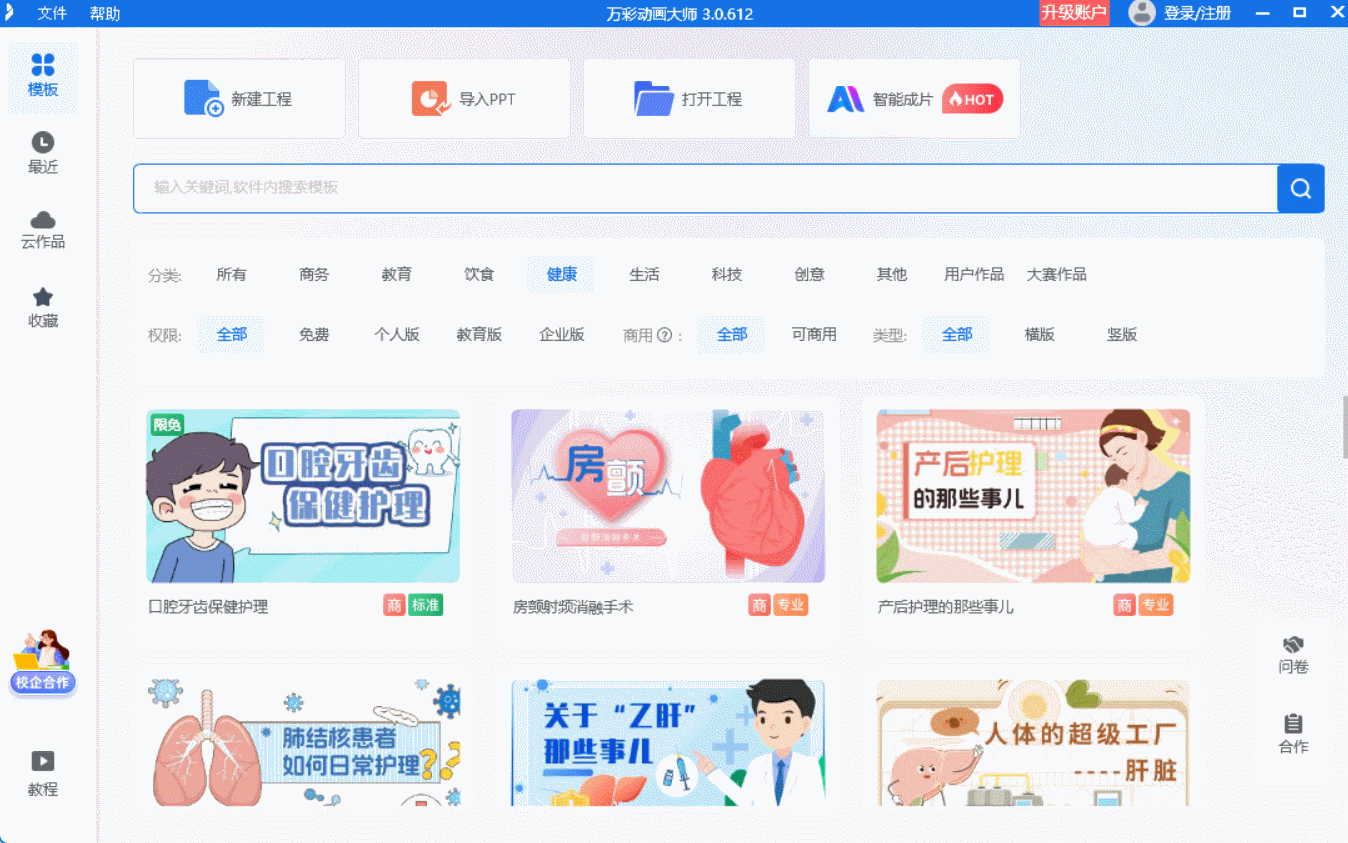
3、添加场景和角色
在软件里,你可以很容易地添加场景和角色。比如我选择了一个教室场景,并从角色库中选择了一个老师角色和一个学生角色。这些角色都是预设好的,可以直接拖到场景中。
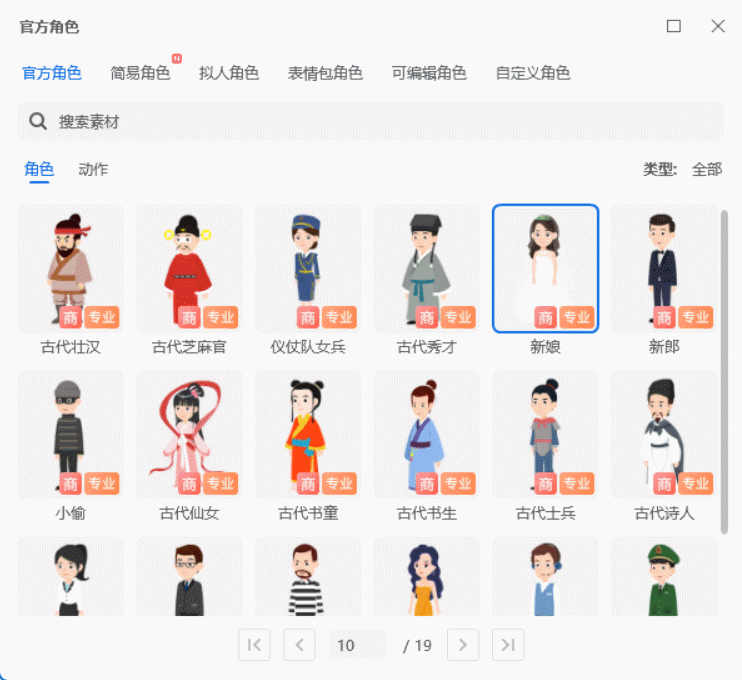
4、制作角色动画
接下来,我开始制作角色动画。在万彩动画大师中,你可以给角色添加各种动作和表情。比如我让老师角色在讲台上讲话,学生角色则坐在座位上认真听讲。这些动作和表情都可以通过软件轻松实现。
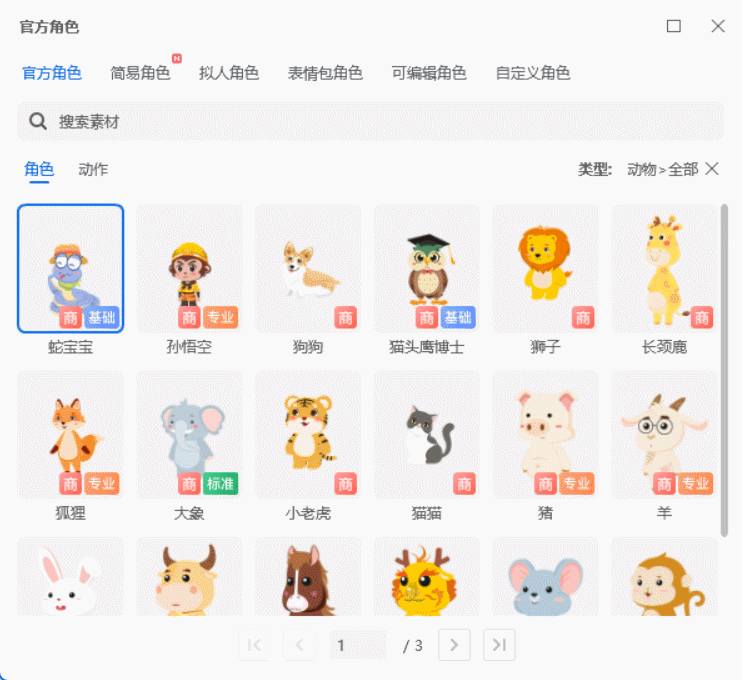
5、添加文本和语音
为了让动画更生动,我还添加了文本和语音。在软件中,你可以直接输入文本,并选择喜欢的字体和颜色。至于语音,万彩动画大师提供了语音合成功能。我输入了老师角色的台词,然后选择了合适的语音风格,软件就自动为我生成了语音。这样我就不需要自己录音或者找配音演员了。
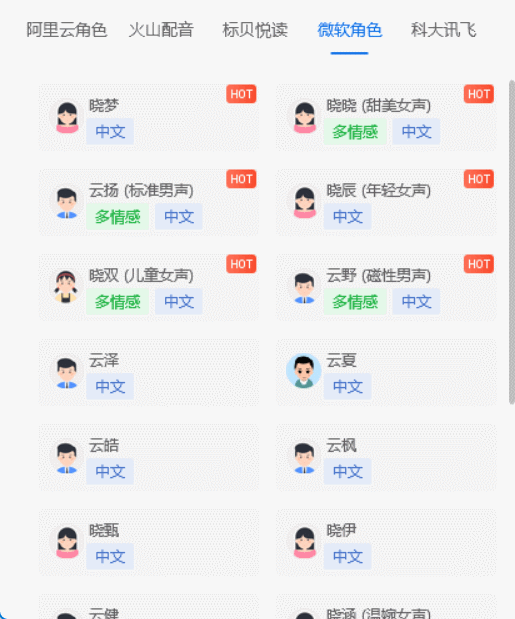
6、导出和分享
动画制作完成后,我选择了导出功能,将动画保存为MP4格式。这样我就可以将动画视频分享给学生或者上传到网上了。
使用万彩动画大师制作动画视频真的非常方便。相比ppt动画视频制作,它的动画效果更加丰富多样,而且操作也更加简单直观。我特别喜欢它的角色动画和语音合成功能,这两个功能让我的动画视频更加生动有趣。现在我已经完全放弃了用PPT制作动画视频,转而使用万彩动画大师了。如果你也想制作更生动的动画视频,不妨试试这款软件吧!
